Πώς να διορθώσετε το 0xc00d36cb για να σπάσει το πρόβλημα αναπαραγωγής [Εκμάθηση]
Η εμφάνιση του μηνύματος σφάλματος 0xc00d36cb Δεν είναι δυνατή η αναπαραγωγή είναι ένας εφιάλτης για πολλούς χρήστες των Windows, ειδικά αν εμφανίζεται κάθε φορά που ανοίγετε ένα βίντεο στην εφαρμογή Ταινίες και τηλεόραση. Αυτός ο ενοχλητικός κωδικός σφάλματος συνδέεται με διάφορους παράγοντες που διαταράσσουν την εμπειρία προβολής σας. Λοιπόν, τώρα ψάχνετε για γνήσιες λύσεις για τη διόρθωση του 0xc00d36cb. Έτσι, αυτή η ανάρτηση θα δώσει χρήσιμους τρόπους για να ξεπεραστεί αυτό το πρόβλημα αναπαραγωγής μαζί με το τι προκαλεί τον εν λόγω κωδικό σφάλματος. Κάντε κύλιση προς τα κάτω τώρα!
| Αιτίες | Διορθώσεις |
| Υποκείμενα προβλήματα εφαρμογής ταινιών και τηλεόρασης | Εξετάστε ένα άλλο λογισμικό αναπαραγωγής πολυμέσων |
| Ζητήματα στο Microsoft Store | Επαναφέρετε το Microsoft Store |
| Το αρχείο βίντεο είναι κατεστραμμένο/κατεστραμμένο | Αποκτήστε επαγγελματικό λογισμικό επισκευής |
| Έχει κατεστραμμένο προφίλ Windows | Δημιουργήστε ένα νέο προφίλ Windows |
| Περιέχει σφάλμα με την πρόσβαση χρήστη | Επεξεργασία της άδειας για "Όλοι" |
| Ορισμένα στοιχεία κρυφής μνήμης είναι κατεστραμμένα | Επαναφέρετε την προσωρινή μνήμη του Windows Store |
| Η ενημέρωση απέτυχε, το σύστημα κολλάει και παγώνει | Κάντε μια αντιμετώπιση προβλημάτων αναπαραγωγής βίντεο |
Λίστα οδηγών
Μάθετε περισσότερα σχετικά με το σφάλμα 0xc00d36cb στα Windows 7 αποτελεσματικοί τρόποι για να διορθώσετε το σφάλμα 0xc00d36cb Δεν είναι δυνατή η αναπαραγωγή FAQsΜάθετε περισσότερα σχετικά με το σφάλμα 0xc00d36cb στα Windows
Πολλοί χρήστες των Windows έχουν παραπονεθεί για το πρόβλημα αναπαραγωγής βίντεο που περιέχει το μήνυμα: "Δεν είναι δυνατή η αναπαραγωγή. Δοκιμάστε ξανά. Εάν το πρόβλημα συνεχιστεί, επισκεφθείτε την επίσημη ιστοσελίδα για να ελέγξετε για περαιτέρω οδηγίες. 0xc00d36cb"
Αυτό το σφάλμα μπορεί να εμφανιστεί κάθε φορά που παίζετε ένα βίντεο, συνήθως στην εφαρμογή Ταινίες και τηλεόραση, η οποία είναι η εφαρμογή Ταινίες και τηλεόραση για ορισμένους υπολογιστές με Windows. Μεταξύ τόσων πολλών μορφών αρχείων βίντεο, το σφάλμα συνήθως συνδέεται με τη μορφή MKV, ενώ ορισμένοι χρήστες λαμβάνουν το σφάλμα 0xc00d36cb στα Windows 10 όταν αναπαράγουν ένα μόνο αρχείο.
Γιατί εμφανίζεται ο κωδικός σφάλματος 0xc00d36cb;
Όπως βλέπετε στον παραπάνω πίνακα, πολλοί παράγοντες ενεργοποιούν τον κωδικό σφάλματος 0xc00d36cb στα Windows. Δείτε τα παρακάτω και τα καλά νέα είναι ότι κάθε αιτία έχει την επίλυσή της να διορθώσει το 0xc00d36cb.
- Ζητήματα που σχετίζονται με κωδικοποιητές ή άλλα ζητήματα εντός της εφαρμογής Ταινίες και τηλεόραση.
- Ένα στοιχείο στο Microsoft Store είναι ελαττωματικό.
- Το αρχείο βίντεο είναι κατεστραμμένο, επομένως δεν μπορείτε να το ανοίξετε ή να το παίξετε.
- Το προφίλ των Windows είναι κατεστραμμένο και παρεμβαίνει στην κανονική αναπαραγωγή.
- Παρουσιάζεται ένα πρόβλημα με την άδεια πολυμέσων, με αποτέλεσμα να μην αναπαράγετε το αρχείο.
- Η προσωρινή μνήμη του Windows Store έχει στοιχεία που μπορεί να είναι ελαττωματικά.
- Το σύστημά σας των Windows είναι ξεπερασμένο, κολλάει ή παγώνει.
7 αποτελεσματικοί τρόποι για να διορθώσετε το σφάλμα 0xc00d36cb Δεν είναι δυνατή η αναπαραγωγή
Τώρα που ξέρετε ποια μπορεί να είναι η αιτία του 0xc00d36cb στα Windows 11, ήρθε η ώρα να γνωρίσετε τους 7 τρόπους για να διορθώσετε τον κωδικό σφάλματος 0xc00d36cb. Οι λύσεις για το πρόβλημα αναπαραγωγής βίντεο είναι οι εξής:
Τρόπος 1. Εξετάστε ένα άλλο λογισμικό αναπαραγωγής πολυμέσων.
Για τους χρήστες των Windows, ένα από τα διάσημα προγράμματα αναπαραγωγής πολυμέσων είναι το VLC, το οποίο παίζει σχεδόν όλες τις μορφές πολυμέσων στον κόσμο. Μπορείτε να διορθώσετε το 0xc00d36cb στην εφαρμογή Ταινίες και τηλεόραση που προκαλούνται από ζητήματα που σχετίζονται με κωδικοποιητές ή μη συμβατά, μεταβαίνοντας στο VLC Media Player. Με αυτό το πρόγραμμα αναπαραγωγής πολυμέσων, μπορείτε να μεταβείτε στην καρτέλα "Μέσα", να επιλέξετε Άνοιγμα αρχείου και, στη συνέχεια, να αναπαράγετε το βίντεό σας. Εάν θέλετε περισσότερες επιλογές, επιτρέψτε το KMPlayer, 5KPlayer, PotPlayer, QuickTime, και πολλά άλλα για αναπαραγωγή των αρχείων βίντεο χωρίς πρόβλημα.
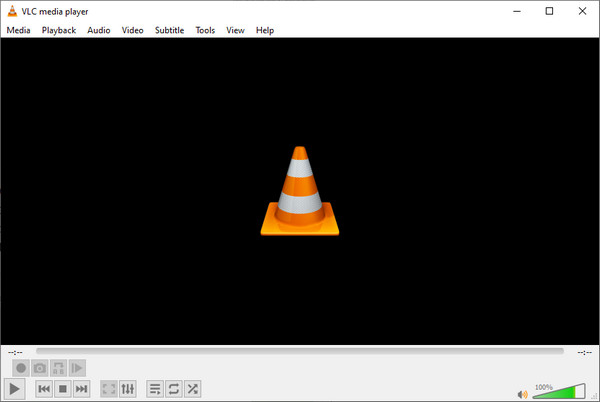
Τρόπος 2. Επαναφέρετε το Microsoft Store στις Ρυθμίσεις.
Ας υποθέσουμε ότι τα ζητήματα του Microsoft Store σας οδηγούν στον κωδικό σφάλματος 0xc00d36cb. Να γνωρίζετε ότι το Microsoft Store είναι ένα διαισθητικό εργαλείο που βελτιστοποιεί την εμπειρία χρήστη. Επομένως, προβλήματα μπορεί να επηρεάσουν την ικανότητα του υπολογιστή σας να αναπαράγει βίντεο. Είναι ωραίο να επαναφέρετε το Microsoft Store τώρα. ορίστε πώς να το κάνετε:
Βήμα 1.Εντοπίστε τις "Ρυθμίσεις" κάνοντας κλικ στο μενού "Έναρξη των Windows". Εκεί, επιλέξτε "Εφαρμογές" ανάμεσα σε πολλές ενότητες.
Βήμα 2.Στη συνέχεια, μεταβείτε στην ενότητα "Εφαρμογές και δυνατότητες" στο αριστερό πλαίσιο και, στη συνέχεια, μεταβείτε στο "Microsoft Store". Κάντε κλικ σε αυτό και επιλέξτε "Επιλογές για προχωρημένους".
Βήμα 3.Μέσα στις "Ρυθμίσεις του Microsoft Store", κάντε κλικ στο κουμπί "Επαναφορά" ή "Επισκευή" και ολοκληρώστε όλες τις οδηγίες για να διορθώσετε το σφάλμα 0xc00d36cb.
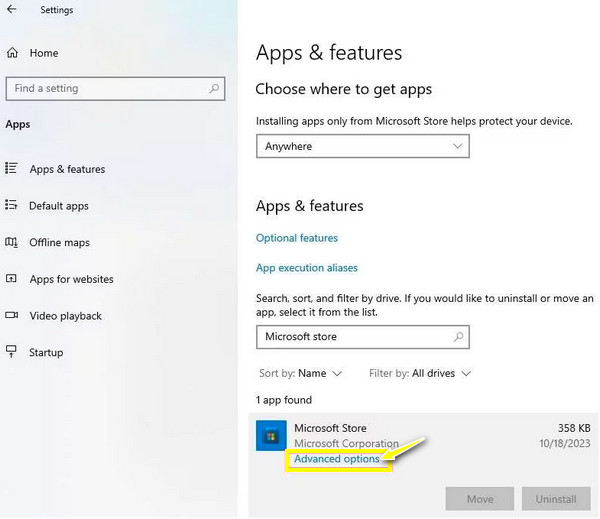
Τρόπος 3. Αποκτήστε επαγγελματικό λογισμικό επισκευής.
Τι γίνεται αν το ίδιο το αρχείο βίντεο είναι κατεστραμμένο; Τι θα έκανες? Αναπόφευκτα, Επισκευή βίντεο AnyRec μπορεί να σας βοηθήσει να διορθώσετε κατεστραμμένα, κατεστραμμένα, κατεστραμμένα και μη δυνατότητα αναπαραγωγής βίντεο από οποιαδήποτε συσκευή έχετε. Κακόβουλο λογισμικό, σφάλματα σκληρού δίσκου, ατελής λήψη κ.λπ., μπορεί να προκαλέσουν το κατεστραμμένο αρχείο βίντεο, με αποτέλεσμα κωδικούς σφάλματος όπως 0xc00d36cb. Ανεξάρτητα από τον λόγο, αυτό το λογισμικό επισκευής μπορεί να σας βοηθήσει να το επιλύσετε σε χρόνο μηδέν! Επίσης, θα χαρείτε να γνωρίζετε ότι δεν επηρεάζεται κανένας συμβιβασμός ποιότητας ούτε η δομή του αρχείου κατά τη διάρκεια και μετά τη διαδικασία επισκευής.

Διορθώστε οποιοδήποτε μήνυμα αναπαραγωγής για όλους τους λόγους, όπως κωδικούς σφάλματος 0xc00d36cb.
Επισκευάστε βίντεο από τηλέφωνα, κάμερες, υπολογιστές, drones και άλλες συσκευές.
Κάντε προεπισκόπηση του σταθερού βίντεο για να δείτε εάν τα αποτελέσματα σας ικανοποιούν πριν από την εξαγωγή.
Μην αποθηκεύετε δεδομένα μετά την επισκευή του βίντεό σας, διασφαλίζοντας ότι όλα τα βίντεο είναι ασφαλή.
Ασφαλής λήψη
Ασφαλής λήψη
Βήμα 1.Τρέξιμο Επισκευή βίντεο AnyRecκαι, στη συνέχεια, στην κύρια οθόνη του, κάντε κλικ στο κουμπί "Προσθήκη" στα αριστερά για να εισαγάγετε το κατεστραμμένο βίντεό σας. Στη συνέχεια, κάντε κλικ στο κουμπί "Προσθήκη" στα δεξιά για να συμπεριλάβετε το δείγμα βίντεο.
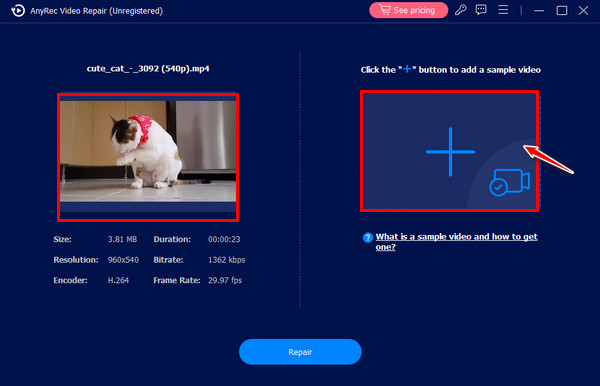
Βήμα 2.Κάντε κλικ στο κουμπί "Επισκευή" για να ξεκινήσετε αμέσως τη διαδικασία επιδιόρθωσης. Μόλις ολοκληρωθεί, κάντε κλικ στο κουμπί "Προεπισκόπηση" για να ελέγξετε αν η επιδιόρθωση ανταποκρίνεται στις απαιτήσεις βίντεο.

Βήμα 3.Αργότερα, δείτε τις καθορισμένες παραμέτρους, όπως το bitrate, την ανάλυση, τις διάρκειες και άλλα. Αν σας φαίνονται καλές, κάντε κλικ στο κουμπί "Αποθήκευση". Έτσι επιλύσατε το πρόβλημα 0xc00d36cb που δημιουργήθηκε από ένα κατεστραμμένο αρχείο βίντεο.
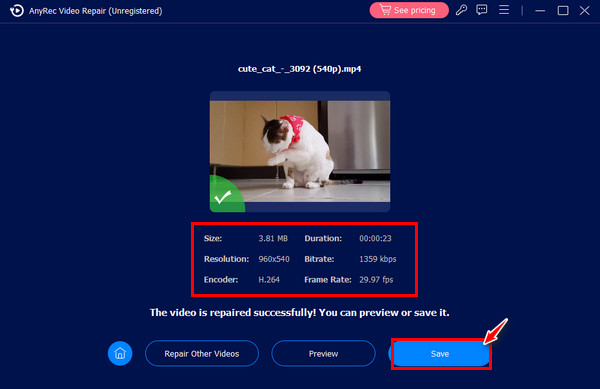
Τρόπος 4. Κατασκευάστε ένα νέο προφίλ Windows.
Η ύπαρξη ενός ημιτελούς προφίλ χρήστη των Windows μπορεί επίσης να δημιουργήσει διακοπές στην εμπειρία προβολής, οδηγώντας σας να αντιμετωπίσετε το μήνυμα κωδικού σφάλματος 0xc00d36cb. Επομένως, είναι ζωτικής σημασίας να χειριστείτε το πρόβλημα δημιουργώντας απλώς ένα άλλο προφίλ Windows, το οποίο θα χρησιμοποιήσετε για την αναπαραγωγή των βίντεό σας.
Βήμα 1.Χρησιμοποιώντας το μενού "Έναρξη" των Windows, κάντε κλικ στο κουμπί "Ρυθμίσεις", κατευθυνθείτε στην ενότητα "Λογαριασμοί" και επιλέξτε "Οικογένεια & άλλοι χρήστες" από το αριστερό πλαίσιο.
Βήμα 2.Από εκεί, κάντε κλικ στο κουμπί "Προσθήκη άλλου χρήστη σε αυτόν τον υπολογιστή", επιλέξτε "Δεν έχω τα στοιχεία σύνδεσης αυτού του ατόμου" και, στη συνέχεια, κάντε κλικ στην επιλογή "Προσθήκη χρήστη χωρίς λογαριασμό Microsoft".
Βήμα 3.Για να ολοκληρώσετε το προφίλ σας στα Windows, ακολουθήστε τις οδηγίες, ορίστε έναν κωδικό πρόσβασης, ένα όνομα και ρυθμίσεις ασφαλείας και κάντε κλικ στο κουμπί "Επόμενο" για να διορθώσετε το σφάλμα 0xc00d36cb.
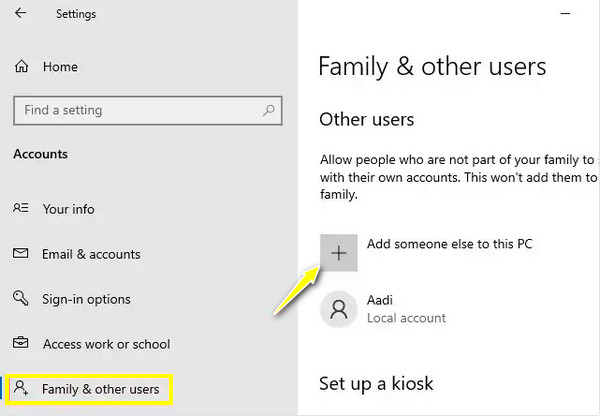
Τρόπος 5. Επεξεργαστείτε το δικαίωμα σε "Όλους".
Οι λανθασμένες ρυθμίσεις δικαιωμάτων πολυμέσων μπορεί επίσης να είναι η αιτία του κωδικού σφάλματος βίντεο 0xc00d36cb, καθώς δεν έχει προσαρμοστεί ώστε να διαβάζεται από όλους. Δυστυχώς, δεν θα ειδοποιηθείτε εάν αυτή είναι η αιτία του εν λόγω ζητήματος και θα εμφανίσει απλώς το μήνυμα σφάλματος, είτε σας αρέσει είτε όχι. Επομένως, αξίζει να ελέγξετε τις ρυθμίσεις αδειών για να διορθώσετε το πρόβλημα αναπαραγωγής.
Βήμα 1.Μεταβείτε στο αρχείο βίντεο που δεν μπορεί να αναπαραχθεί, κάντε δεξί κλικ πάνω του και επιλέξτε "Ιδιότητες" από τη λίστα μενού. Στη συνέχεια, μεταβείτε στην καρτέλα "Ασφάλεια" και κάντε κλικ στο κουμπί "Για προχωρημένους".
Βήμα 2.Από το παράθυρο "Ρυθμίσεις ασφαλείας για προχωρημένους", επιλέξτε "Αλλαγή" στην ενότητα "Κάτοχος". Στη συνέχεια, πληκτρολογήστε "Όλοι" στο πλαίσιο "Εισαγάγετε το αντικείμενο που θέλετε να επιλέξετε" και κάντε κλικ στο κουμπί "Έλεγχος ονομάτων".
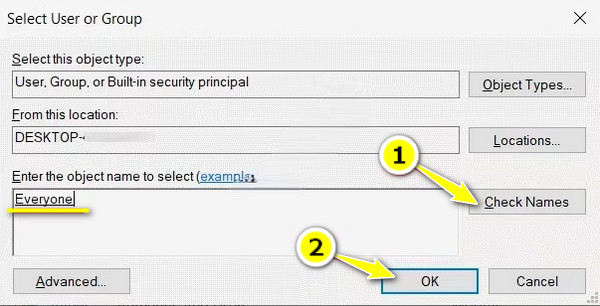
Τρόπος 6. Επαναφέρετε την προσωρινή μνήμη του Windows Store.
Όπως γνωρίζετε, η προσωρινή μνήμη παρέχει στοιχεία στο αρχείο σας και εάν περιέχουν οποιαδήποτε καταστροφή, θα προκύψουν προβλήματα αναπαραγωγής, όπως ο κωδικός σφάλματος 0xc00d36cb. Ως εκ τούτου, η επαναφορά της προσωρινής μνήμης του Windows Store μπορεί να σας βοηθήσει να διορθώσετε το σφάλμα. Ακολουθήστε τα παρακάτω βήματα για να κάνετε αλλαγές στην προσωρινή μνήμη του Windows Store μέσω μιας γραμμής εντολών:
Βήμα 1.Χρησιμοποιώντας το πληκτρολόγιό σας, πατήστε τα πλήκτρα "Windows + R" για να αποκτήσετε πρόσβαση στο παράθυρο διαλόγου "Εκτέλεση". Απενεργοποιήστε τη γραμμή εντολών πληκτρολογώντας "cmd" και κάνοντας κλικ στο κουμπί "OK" για να διορθώσετε το σφάλμα 0xc00d36cb.
Βήμα 2.Μόλις βρεθείτε στο παράθυρο της γραμμής εντολών, πληκτρολογήστε την εντολή wsreset.exe. Στη συνέχεια, πατήστε το πλήκτρο "Enter" για να εκτελεστεί η εντολή. Επανεκκινήστε τον υπολογιστή σας και ελέγξτε αν το βίντεό σας είναι ήδη αναπαραγώγιμο στην εφαρμογή Ταινίες & Τηλεόραση.
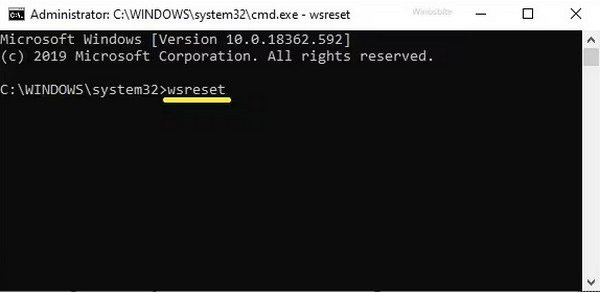
Τρόπος 7. Εκτελέστε αντιμετώπιση προβλημάτων αναπαραγωγής βίντεο.
Μπορεί να εκπλαγείτε όταν μάθετε ότι μπορείτε να διορθώσετε υπολογιστές Windows 10 0xc00d36cb μέσω αντιμετώπισης προβλημάτων. Είναι απλώς μια απλή λύση που μπορεί να επιδιορθώσει τα στοιχεία στο βίντεό σας για να το επαναφέρει στην τροχιά του. Δείτε παρακάτω τις λεπτομερείς οδηγίες για την εκτέλεση μιας αντιμετώπισης προβλημάτων αναπαραγωγής βίντεο στα Windows 11/10.
Βήμα 1.Μεταβείτε στο μενού "Έναρξη" των Windows και επιλέξτε το κουμπί "Ρυθμίσεις". Μεταβείτε στην ενότητα "Ενημέρωση & Ασφάλεια", επιλέξτε "Αντιμετώπιση προβλημάτων" στο αριστερό παράθυρο και, στη συνέχεια, επιλέξτε "Πρόσθετα εργαλεία αντιμετώπισης προβλημάτων".
Βήμα 2.Κάντε κύλιση προς τα κάτω και βρείτε την επιλογή "Αναπαραγωγή βίντεο", κάντε κλικ σε αυτήν και, στη συνέχεια, κάντε κλικ στο κουμπί "Εκτέλεση του εργαλείου αντιμετώπισης προβλημάτων".
Βήμα 3.Περιμένετε μέχρι το εργαλείο αντιμετώπισης προβλημάτων να σαρώσει το πρόβλημα. αν υπάρχει, συμπληρώστε όλες τις οδηγίες που εμφανίζονται στην οθόνη και εφαρμόστε τις διορθώσεις. Κάντε επανεκκίνηση του υπολογιστή σας, στη συνέχεια, και δείτε εάν το βίντεο μπορεί να αναπαραχθεί χωρίς σφάλμα 0xc00d36cb.
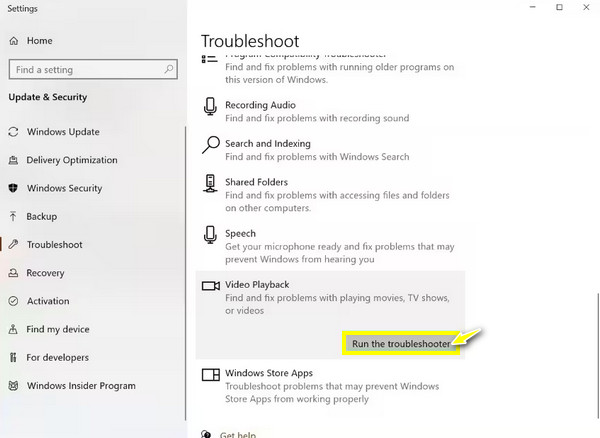
Περαιτέρω ανάγνωση
FAQs
-
Μπορεί το VLC να διορθώσει τον κωδικό σφάλματος 0xc00d36cb;
Ναί. Εκτός από τη χρήση του VLC ως εναλλακτική στην εφαρμογή Film & TV, μπορείτε να διορθώσετε το πρόβλημα απευθείας εάν υπάρχει ύποπτο ζήτημα που σχετίζεται με κωδικοποιητή. απλά πρέπει να μετονομάσετε την επέκταση του αρχείου σας σε .avi και, στη συνέχεια, μέσα στο παράθυρο Προτιμήσεις στο VLC, μπορείτε να επιλύσετε το πρόβλημα.
-
Πώς μπορώ να επαναφέρω το Microsoft Store χρησιμοποιώντας CMD για να διορθώσω το 0xc00d36cb;
Μέσα στη γραμμή αναζήτησης των Windows, πληκτρολογήστε cmd, κάντε δεξί κλικ στο αποτέλεσμα της γραμμής εντολών και, στη συνέχεια, προτιμήστε την Εκτέλεση ως διαχειριστής. Πληκτρολογήστε wsreset.exe και, στη συνέχεια, πατήστε το πλήκτρο Enter.
-
Τι πρέπει να κάνετε για να αποφύγετε τη λήψη του 0xc00d36cb;
Βεβαιωθείτε ότι κατά τη λήψη ενός βίντεο, δεν θα προκύψουν παρεμβολές που ενδέχεται να επηρεάσουν ορισμένα στοιχεία που οδηγούν σε προβλήματα αναπαραγωγής. Επίσης, τοποθετήστε το βίντεό σας στη μονάδα δίσκου του τοπικού υπολογιστή σας και μην χρησιμοποιείτε εξωτερικές μονάδες αποθήκευσης.
-
Το 0xc00d36cb είναι αποκλειστικό μόνο για υπολογιστές;
Όχι, ακόμη και οι κονσόλες ενδέχεται να λάβουν τον εν λόγω κωδικό σφάλματος που εμποδίζει τους χρήστες να αναπαράγουν αρχεία βίντεο ή μουσικής, κάτι που μπορεί να οφείλεται σε μη υποστηριζόμενη μορφή.
-
Μπορεί ένα διαδικτυακό εργαλείο να διορθώσει το 0xc00d36cb στα Windows 11/10;
Ναί. Αν και αυτό συμβαίνει, τα διαδικτυακά εργαλεία επιδιόρθωσης βίντεο περιορίζονται σε μορφές όπως MP4 και MOV, επομένως εάν το βίντεό σας που δεν μπορεί να αναπαραχθεί είναι σε AVI, WMV, M4V κ.λπ., δεν υποστηρίζονται από τα διαδικτυακά εργαλεία. Αυτά τα διαδικτυακά εργαλεία είναι τα File Convertio, OnlineConverter, 4DDiG και Fix.video.
συμπέρασμα
Αυτό είναι! Οι αποτελεσματικοί τρόποι διόρθωσης του 0xc00d36cb είναι γραμμένοι εδώ, ιδανικοί για το τι προκαλεί τον εν λόγω κωδικό σφάλματος, όπως αντιμετώπιση προβλημάτων, επαναφορά του Microsoft Store ή της εφαρμογής Films & TV, δοκιμή άλλου προγράμματος αναπαραγωγής και πολλά άλλα. Εάν το θέμα συνεχίζεται, αξίζει να το διερευνήσετε Επισκευή βίντεο AnyRec για να διορθώσετε τυχόν προβλήματα που παρουσιάζονται στο βίντεό σας, είτε είναι κατεστραμμένα, είτε δεν μπορούν να αναπαραχθούν είτε είναι κατεστραμμένα. αυτό το εργαλείο επισκευής μπορεί να επιλύσει το προβληματικό σας βίντεο σε όλες τις μορφές όλων των μεγεθών με εξαιρετική ποιότητα. Κατεβάστε το σήμερα!
Ασφαλής λήψη
Ασφαλής λήψη
 Τα 10 καλύτερα προγράμματα αναπαραγωγής βίντεο 4K σήμερα! [Χαρακτηριστικά, πλεονεκτήματα και μειονεκτήματα]
Τα 10 καλύτερα προγράμματα αναπαραγωγής βίντεο 4K σήμερα! [Χαρακτηριστικά, πλεονεκτήματα και μειονεκτήματα]


